「ヘッドセットが接続されました。誰がこの機器を使いますか?」

PS4でゲームをプレイ中になぜか一瞬だけ出てくる画面。
(消えるのが速すぎて何が書いてあるかまでは読み取れないが、画面が青い、ホームに戻るような画面であることは分かる場合もある)
- ヘッドセットを接続している時も起こるし、接続していない時にも起こる。
- ヘッドセットを替えてもだめだった。
- これのせいで、その間操作不能になる。そして負けてしまってすごくイライラ。
「なんとかこの現象を止めたい!」
ここでは、PS4でゲームをしている時に、一瞬「誰がこのヘッドセットを使いますか?」が出る現象(ノイズ)を止める方法がわかります。
※止められる可能性が高い順に出しています。
コントローラーのUSBケーブルを抜く(充電しながらゲームをしている場合)

PS4のゲームをしている人の中には、コントローラーの電池切れを気にして、充電しながら(PS4とケーブルでコントローラーを接続したまま)やっている人もいます。
ところが、いつもUSBケーブルをコントローラーに差したまま遊んでいると、ケーブルや端子が傷みやすくなり「接触不良」を起こすことがあります。
接触不良によって、PS4側で認識が正常に行われず、おかしな画面(青い画面)が出ます。
ですので、コントローラーからUSBケーブルを抜き、無線にすれば解決する可能性が高いです。
↓でも、充電しながらやりたい。
PS4の設定で「有線」に変更する
コントローラーを有線接続していても、本体側で設定を行っていないのであれば「無線で」接続しています。
無線ですので、電波干渉によるコントローラーのおかしな挙動なども起きます。
設定で有線(通信方法をUSB経由にする)に変更してみましょう。
- 1ホーム画面の「設定」を選びます。
- 2「周辺機器」を選びます。
- 3「コントローラー」を選びます。
- 4「通信方法」を選びます。
- 5「USBケーブルを使う」を選びます。
- 6これで有線接続になります。
※有線接続にすると、「USBオーディオ機器」として扱われます。
※PS Cameraのマイクが利用できなくなります。
周辺グッズで解決する
PS4関連のグッズには、本体に接続しなくても充電ができるものがあります。
ACアダプタ付のPS4対応ケーブル
PS4本体ではなく、コンセントから充電できるケーブルがあります。
たとえば、PS4コントローラーを充電できるACアダプタがついたケーブルです。
CYBER ・ コントローラー充電 USB ACアダプター ミニ ( PS4 用) 3m 【海外使用可能】
楽天市場:CYBER ・ コントローラー充電 USB ACアダプター ミニ ( PS4 用) 3m 【海外使用可能】
PS4対応の電源コンバータ+USB給電プラグ
またコントローラーのケーブルに電源コンバータを差し、電源コンバータにUSB充電プラグを差すことでも、充電しながらゲームを遊ぶことができます。
交流の電流を直流の電流に変換する装置です。
ちなみに「直流」とは一方通行に同じ強さで電気が流れること
(懐中電灯など乾電池やバッテリーを使う電気機器)、
「交流」とは、電気の流れる向き、電圧などが一定のリズムで変化する流れ方をいいます。
(コンセントに差して使う電気製品)
『PS4コントローラ用コンバータ『コントローラ充電コンバータ4』 – PS4
(ゲームテック)
※画像を押すとヤフーショッピングに移動します。
↓
ヤフーショッピング-PS4コントローラ用コンバータ『コントローラ充電コンバータ4』 – PS4
しかし、充電コンバータだけでは足りません。
USB充電プラグも買い足す必要があります。
おすすめは、以下です。
AC充電器 Walkman/CUBE/1A/USB1ポート/ブラック
キューブ型AC充電器(DAP用・長寿命・1A)
AVS-ACUAN007シリーズ
(エレコム)
※画像を押すと楽天市場に移動します。
楽天市場:エレコム キューブ型AC充電器(DAP用・長寿命・1A) ブラック AVS-ACUAN007BK [AVSACUAN007BK]【FEBP】
純正USBケーブルが壊れていた場合、代用は?
あります。
micro-USBケーブルです。(USBタイプBともいわれます)
micro-USBケーブルで、充電するだけであれば、スマホ(android)でも代用できます。
※ペアリングもしたい場合は、通信もできるケーブルがおすすめ
充電のみできるケーブルと、充電の他にも通信(データ転送)もできるケーブルがあります。
純正ケーブルが壊れているということは、今は良くても後々ペアリングやセーフモードの起動が必要になる機会がありますので、充電も通信もできるケーブルを買うことをおすすめします。
充電も通信もできるケーブルが 売っている場所の例
- 家電量販店
- 100均(置いていない店もあり)
など
※コンビニは充電ケーブルしか売っていない可能性が高い。
端子の汚れを取る
USBケーブルの端子の汚れも「接触不良」の原因となります。
柔らかい布で乾拭きをしてみましょう。
メガネ拭きなどがおすすめです。
接点復活剤もおすすめ
USB端子の汚れを取り、電気の流れを良くする「接点復活剤」があります。
有名なのが「KURE(呉工業) 接点復活スプレー 220ml NO1424」です。
端子の接触不良の解消だけでなく、コントローラーのスティックなどの誤作動や無反応を解消することもできます。
ただしコントローラーに使用する場合は、分解して端子にだけ直接吹きかけて、綿棒で拭き取ることをおすすめします。
隙間から吹き付けると関係のない部品を傷めて故障するおそれがあります。それでも行う場合は自己責任でお願いします。
また、端子が摩耗していると効果は期待できません。あくまでも汚れによる接触不良にだけ有効です。
※画像を押すと楽天市場に移動します。
↓
楽天市場:【あす楽対応】「直送」呉工業 KURE NO1424 接点復活スプレー 220ml NO-1424 290-1501
USB電波干渉を疑う(SSD外付けしている人向け)
※画像を押すと楽天市場に移動します。
有線でも、電波干渉が起きます。
USB3.0は、2.4GHzと同じ周波数を出す(Bluetoothと同じ)事例があるため、特にSSDをUSB3.0で外付けしている人は USB電波干渉を疑ってみてください。
PS4は裏にもUSBポートがあるので、まずそちらに差してみてください。(コントローラーから距離を置く)
それでも解決しない場合は、ノイズ除去(フェライトコア)ケーブルを購入するか、USBケーブル全体にアルミホイルを巻く(端子以外全部覆う)方法があります。
ノイズは、USBケーブル、差込口、SSD全体から出ています。
中でも対策効果が高いのはUSBケーブルです。
おすすめ(microBタイプの場合)
USBケーブル 【microB】 USB3.0 (USB A オス to microB オス) フェライトコア 1m ブラック USB3-AMBF10BK
(エレコム)
※画像を押すと楽天市場に移動します。
↓
楽天市場:エレコム ELECOM USB3-AMBF10BK(ブラック) フェライトコア付き USB3.0ケーブル A-microB 1m USB3AMBF10BK
サブアカウントを削除する
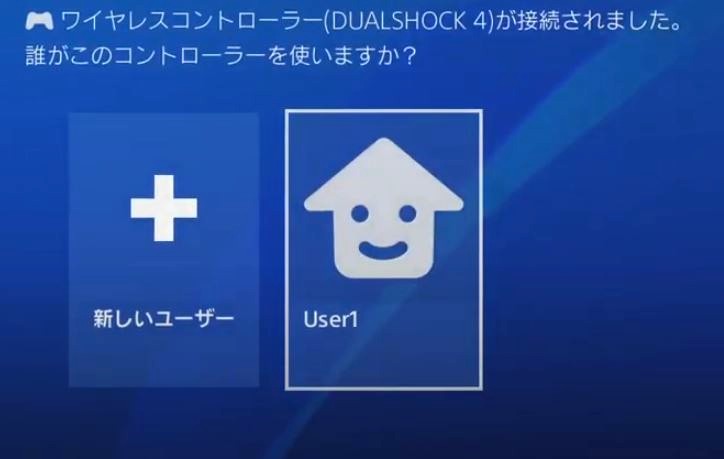
ゲームで使うアカウントを、複数使う場合もあると思います。
複数アカウントのうち、サブで使っているアカウントは削除して、アカウントを1つだけにしてみると現象が消える場合があります。
熱暴走している

PS4を長時間つけっぱなしで遊んでいたり、設置場所が熱のこもりやすい場所だったりすると、熱暴走を起こして挙動がおかしくなる場合があります。
いったんPS4の電源を切って冷やすか、通気のいい場所に移動させるかします。
たとえば、テレビ台の中にPS4を仕舞ったままプレイしていると、熱がたまりやすいです。
遊ぶ時はテレビ台からPS4を取り出し、床に縦置きをしてなるべく空気にさらすようにします。
また、通気口が埃で汚れている場合は掃除してみましょう。
外から掃除機で吸うだけの方法がおすすめです。
セーフモードでデータベース再構築
PS4本体が原因の場合もあります。
セーフモードを起動し、データベース再構築を行ってみてください。
- 1本体の電源を切ります。
電源ボタンを3秒長押しします。
すると、電源ランプがしばらく点滅しますので、完全に電源が切れるのを待ちます。 - 2電源ボタンを再び長押しします。
最初にボタンを押した時に1度目のビープ音(ピッ)が鳴り、7秒ぐらい後に2度目のビープ音(ピッ)が鳴ります。
2度目のビープ音が鳴ったら、ボタンから手を離します。 - 3USBケーブルでコントローラーを本体に接続し、コントローラーのPSボタンを押します。
画面に案内が出ます。
セーフモードの項目から「データベースを再構築する」を選びます。
まとめ:まず接触不良を疑う。
PS4のゲーム中に一瞬だけホーム画面が出て「誰がこのヘッドセットを使いますか?」と聞いてくるノイズ現象の原因は、「ケーブルとの接触不良」であることが一番可能性が高いです。
特にいつも充電しながらゲームをしている人は、まずはコントローラーに接続しているUSBケーブルを抜いて無線でやってみてください。
また原因として考えられるのが、
- 端子の汚れ(メガネ拭きなど柔らかい布で乾拭きか、接点復活剤スプレーできれいにする)
- PS4本体の熱暴走(設置場所を変える、通気口の掃除)
- PS4本体の不具合(セーフモードを起動する)
- サブアカウントにもメインアカウントと同じヘッドセットを使っていることによる認証不具合(サブアカウントを削除する)
です。
また、SSDを外付けしている人は、
- USB3.0ケーブルによる電波干渉(ノイズ除去〔フェライトコア〕ケーブルを購入するか、USBケーブル全体にアルミホイルを巻く〔端子以外全部覆う〕)
を疑ってみましょう。



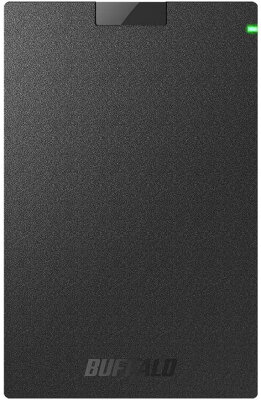






-120x68.jpg)








-120x68.jpg)